-
Abonnement - incwo
-
Configuration
-
- Comment afficher un compte bancaire sur une facture ?
- Comment ajouter des CGV sur les factures ?
- Comment configurer un taux de TVA par défaut ?
- Comment gérer deux marques commerciales ?
- Comment insérer le logo sur les documents commerciaux ?
- Comment modifier le nom de l'application ?
- Comment régler la devise par défaut ?
- Comment renseigner les mentions légales de mon entreprise ?
-
- Comment changer la photo de profil utilisateur ?
- Comment changer le mot de passe ?
- Comment configurer l'agenda incwo ?
- Comment désactiver un compte utilisateur ?
- Comment inviter des utilisateurs ?
- Comment modifier l'email de connexion à incwo ?
- Comment modifier un profil utilisateur ?
- Comment renvoyer le mail d'activation à un utilisateur ?
-
- Comment exporter des contacts ?
- Comment exporter des données sur incwo ?
- Comment exporter des factures ?
- Comment exporter des factures au format comptable ?
- Comment exporter les achats ?
- Comment exporter les affaires commerciales ?
- Comment exporter les bons de commande fournisseurs ?
- Comment exporter les bons de livraison ?
- Comment exporter les contrats ?
- Comment exporter les demandes de congés ?
- Comment exporter les devis ?
- Comment exporter les feuilles de temps ?
- Comment exporter les notes de frais ?
- Comment exporter les PDF et fichiers joints sur incwo ?
- Comment exporter les préparations des salaires ?
- Comment exporter les produits du catalogue ?
- Comment exporter les règlements ?
- Comment importer ses contacts et sociétés sur incwo ?
- Comment importer ses produits sur incwo ?
- Comment intégrer l'inventaire des produits ?
-
-
CRM
-
- Comment affecter une tâche à un collaborateur ?
- Comment déprogrammer une tâche ?
- Comment marquer une tâche terminée ?
- Comment modifier une tâche ?
- Comment planifier des tâches récurrentes ?
- Comment programmer des tâches ?
- Comment supprimer une tâche ?
- Comment transférer une tâche à un autre utilisateur ?
-
Ventes
-
- Comment ajouter un produit sur un bon de livraison ?
- Comment créer des modèles de bons de livraison ?
- Comment créer un bon de livraison ?
- Comment dupliquer un bon de livraison ?
- Comment imprimer un bon de livraison ?
- Comment modifier un article sur un bon de livraison ?
- Comment modifier un bon de livraison ?
- Comment rechercher un bon de livraison ?
- Comment supprimer un bon de livraison ?
- Comment transformer un bon de livraison en facture ?
-
- Comment ajouter des frais de port sur un devis ?
- Comment ajouter un produit du catalogue sur un devis ?
- Comment ajouter un saut de ligne ou un commentaire sur un devis ?
- Comment ajouter un sous-total sur un devis ?
- Comment ajouter une option sur un devis ?
- Comment ajouter une remise globale sur un devis ?
- Comment créer des modèles de devis ?
- Comment créer un devis ?
- Comment dupliquer un devis ?
- Comment faire une remise par article sur un devis ?
- Comment imprimer un devis ?
- Comment mettre à jour un devis ?
- Comment modifier un article sur un devis ?
- Comment rechercher un devis ?
- Comment saisir les prix TTC sur un devis ?
- Comment supprimer un devis ?
- Comment transformer un devis en bon de livraison ?
- Comment transformer un devis en commande fournisseur ?
- Comment transformer un devis en facture ?
-
- Comment afficher les coordonnées du factor sur les factures ?
- Comment afficher un compte bancaire sur une facture ?
- Comment ajouter des factures récurrentes ?
- Comment ajouter des frais de port sur une facture ?
- Comment ajouter un délai de paiement sur une facture
- Comment ajouter un produit sur une facture ?
- Comment ajouter un règlement client sur une facture ?
- Comment ajouter un saut de ligne ou un commentaire sur une facture ?
- Comment ajouter un sous-total sur une facture ?
- Comment ajouter une remise globale sur une facture ?
- Comment annuler un avoir ?
- Comment choisir l'index de la première facture émise sur incwo ?
- Comment créer une facture d'avoir ?
- Comment dupliquer une facture sur incwo ?
- Comment éditer une attestation fiscale services à la personne ?
- Comment envoyer une facture par mail à un client ?
- Comment établir des factures pour compte de tiers ?
- Comment faire une facture ?
- Comment faire une facture acquittée ?
- Comment faire une remise par article sur une facture ?
- Comment gérer une facture non recouvrable ?
- Comment gérer ventes et achats dans une autre monnaie ?
- Comment imprimer une facture sur incwo ?
- Comment modifier un article sur une facture ?
- Comment modifier une facture ?
- Comment payer une facture en ligne ?
- Comment personnaliser les numéros des documents commerciaux?
- Comment préparer des factures prévisionnelles ?
- Comment rechercher une facture ?
- Comment relancer des factures impayées ?
- Comment retrouver les factures impayées ?
- Comment saisir les tarifs en TTC sur une facture ?
- Comment supprimer un échéancier client ou fournisseur ?
- Est-il possible de modifier la date d'une facture dans incwo?
- Peut-on supprimer une facture dans incwo?
- Quelles informations pour éditer des factures aux normes ?
- Afficher tous les articles ( 6 ) Replier les articles
-
-
Achats
-
- Comment ajouter des frais de port sur un bon de commande ?
- Comment ajouter un produit catalogue sur une commande fournisseur ?
- Comment ajouter une remise globale sur un bon de commande ?
- Comment ajouter une remise par article sur une commande ?
- Comment créer des modèles de commandes fournisseur ?
- Comment créer un bon de commande fournisseur ?
- Comment dupliquer un bon de commande ?
- Comment imprimer un bon de commande fournisseur ?
- Comment modifier un article sur un bon de commande ?
- Comment modifier un bon de commande ?
- Comment rechercher un bon de commande fournisseur ?
- Comment saisir des prix TTC sur un bon de commande ?
- Comment supprimer un bon de commande ?
-
Produits
-
Stocks
-
- Comment annuler un mouvement de stock ?
- Comment automatiser la gestion des stocks dans incwo ?
- Comment faire les mouvements de stock par scan de code barres ?
- Comment gérer le stock des produits composés ?
- Comment gérer les assemblages de produits finis ?
- Comment gérer les stocks manuellement ?
- Comment intégrer l'inventaire des produits ?
- Comment préparer les expéditions par Picking code barres ?
- Comment suivre les mouvements de stocks ?
-
-
Reporting & BI
-
Caisse incwo-POS
-
- Comment ajouter des articles sur les tickets de caisse ?
- Comment ajouter des remises sur le ticket de caisse ?
- Comment ajouter un message ou des informations sur le ticket ?
- Comment éditer un ticket X ?
- Comment enregistrer le règlement sur le ticket ?
- Comment imprimer le ticket de caisse ?
- Comment lier un compte client à un ticket de caisse ?
- Comment mettre en attente un ticket de caisse ?
- Comment paramétrer les mentions obligatoires du ticket ?
- Comment supprimer des produits sur les tickets de caisse ?
- Comment ajouter un logo sur les tickets de caisse ?
-
Production
-
Ressources Humaines
-
Pré-comptabilité
-
- Ajouter des codes comptables produits par zone géographique
- Comment configurer les comptes de charges et immobilisations ?
- Comment importer les comptes de charges et immobilisations ?
- Comment régler les codes comptables de TVA ?
- Comment régler les codes comptables des clients et fournisseurs ?
- Comment régler les codes comptables sur les produits ?
-
-
Finances
Comment gérer des campagnes de prospection commerciale ?
Vous souhaitez organiser votre prospection commerciale et affecter des leads à chacun de vos commerciaux : l’app « Gestion des campagnes » est faite pour vous. Découvrez comment elle permet de gérer des campagnes de prospection
A quoi sert l'app "Gestion des campagnes" ?
Une campagne, est un outil de création, de suivi et de transformation des opportunités commerciales.
Ce module :
- permet de gérer des campagnes de prospection ou une opération commerciale.
par exemple : une action de téléprospection ou une invitation à un événement (porte ouverte, vente privée, présentation nouveaux produit, invitation salon ou convention) - Associe une liste de contacts propre à chaque campagne pour mener à bien votre objectif de conquérir de nouveaux clients, les fidéliser ou animer
- Contient une série d’étapes personnalisée pour suivre, travailler le contact et le faire passer un statut de client potentiel à client réel ou l’amener à participer à votre événement.
Cette app vous permet donc :
- de créer des campagnes de prospection commerciale
- d’y lier une liste de contacts à travailler, avec coordonnées et numéro de téléphone pour de la prospection téléphonique
- d’y affecter un process de gestion des états des contacts : le pipeline commercial
- de gérer des notes (compte rendu d’appel) et programmer des tâches
A noter #1 : L’app « Gestion des campagnes » nécessite l’installation de l’app « Listes des contacts » et peut être couplée à l’app « Analyse des campagnes par cohortes ».
Installer l'app et gérer des campagnes de prospection
Pour gérer des campagnes de prospection, dans un premier temps, installez l’app “Gestion des campagnes” depuis l’App Store.
Pour cela :
- Rendez-vous sur l’App Store accessible via le menu “Réglages“
- Recherchez l’app
- Cliquez sur son nom puis rendez-vous dans l’onglet «Installation»
- Cliquez le bouton «Installer».
L’onglet “Réglages” de l’app, propose des configurations spécifiques à l’app.
Par exemple : vous pourrez choisir d’afficher des infos détaillées dans la liste des contacts de la campagne.
Ou encore, lors de l’ajout d’un contact dans une campagne, lui affecter la première étape du pipeline commercial.
L’installation de l’app ajoute une nouvelle fonction de gestion des “Campagnes”, dans le menu “CRM”.
Pour créer une nouvelle campagne, rendez-vous sur la liste des campagnes depuis le sous-menu “Toutes les campagnes” de la fonction “Campagnes”
Créer une nouvelle campagne commerciale
Pour créer une nouvelle campagne et ainsi gérer des campagnes de prospection commerciale : un bloc présent sous la liste des campagnes vous permet d’en créer de nouvelles.
Renseignez alors :
- Nom de la campagne
- Groupe propriétaire (si vous souhaitez restreindre l’accès à un seul groupe d’utilisateurs)
- Dates : vous pouvez laisser les dates de début et de fin identiques, si ce sont des campagnes permanentes
- Un Responsable de campagne : Une même campagne ne peut être affectée qu’à un seul responsable qui la traitera et la travaillera
Liez ensuite une liste de contacts à travailler et sélectionnez le pipeline commercial qui y sera rattaché.
Cliquez sur “Ajouter” et votre campagne commercial est créée.
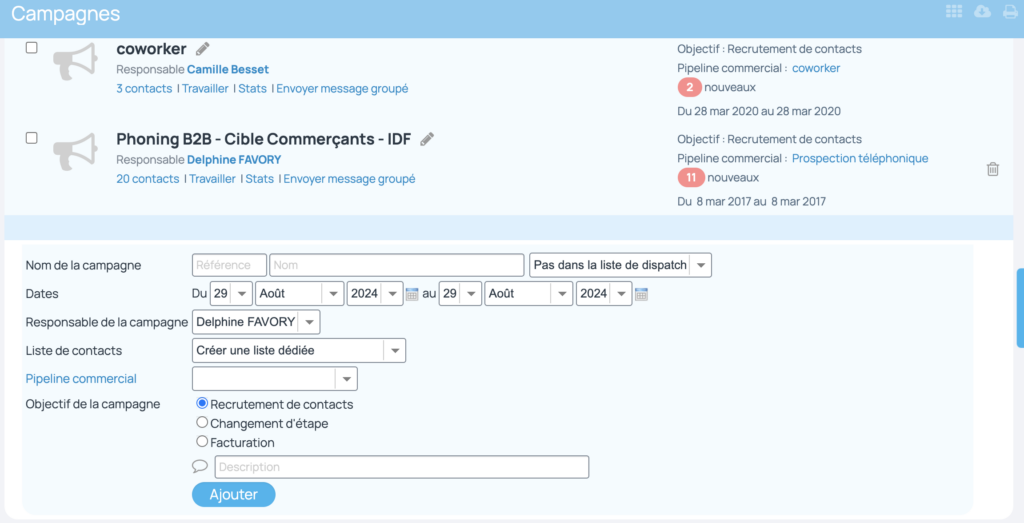
Construire les données de la campagne commerciale
Une campagne commerciale pour fonctionner à besoin de 2 éléments :
- Un pipeline associé : c’est à dire un fil d’étape commerciale dans lequel le contact va progresser pour le transformer de prospect en client.
- Une liste de contacts à travailler et à associer à la campagne
1. Créer un pipeline commercial
Le pipeline commercial est un ensemble d’étapes liées à votre opération commerciale, dans lequel vous allez faire entrer le client pour gérer et suivre sa maturation dans votre processus de prospection.
Par exemple, le pipeline commercial : Prospection téléphonique
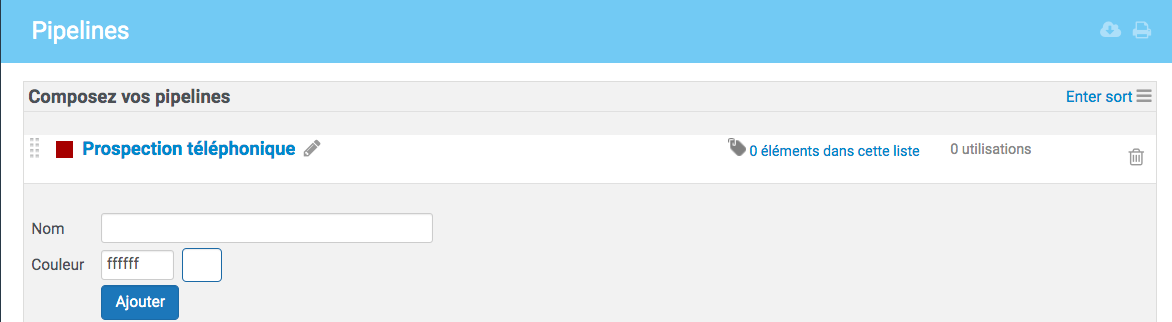
Pour gérer des campagnes de prospection commencez donc par créer un pipeline commercial.
Pour cela, cliquez sur le lien bleu “pipeline commercial” ou sur le lien “Etapes commerciales” présent dans le bloc de raccourcis de la liste des campagnes.
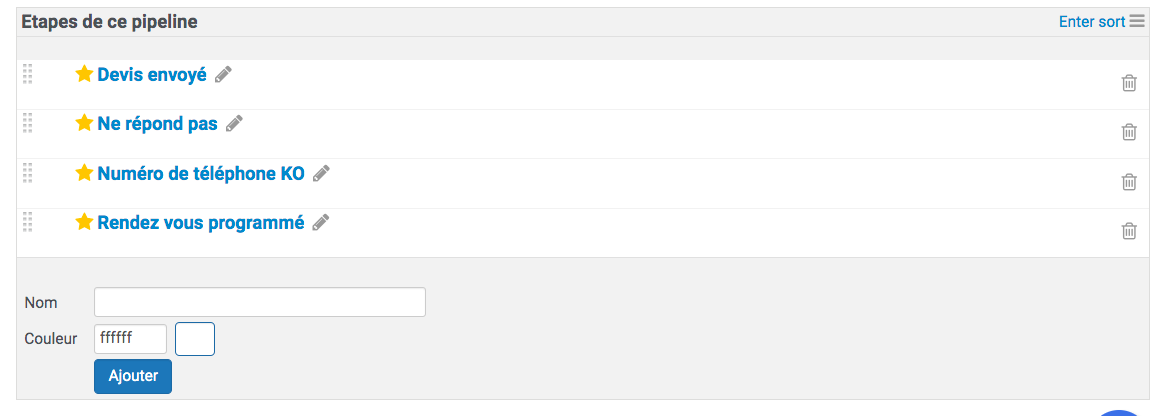
À ce pipeline, il faut intègrer des étapes appelées“éléments”.
Pour cela, cliquez sur “x éléments de cette liste”.
Créez et personnaliser les étapes en fonction des pratiques et process opératoire de votre entreprise.
Sur une action de téléprospection, votre pipeline commercial sera composé d’étapes de gestion de la prospection téléphonique qui vous permettront de gérer vos relations et échanges avec vos contacts.
Par exemple : “Eu et pas intéressé”, “Eu et souhaite RV”, “NRP”,” Envoyer un plaquette”, “Envoyer un devis”, etc.).
Une fois votre pipe créé, vous pourrez le lier à votre campagne et travailler vos contacts.
2. Concevoir et lier une liste de contacts
Pour créer et gérer une liste de contacts, consultez la documentation : “Comment créer des listes de contacts ?”
Une fois la liste créée : associez-la à la campagne.
Pour cela sur la campagne de prospection :
- Sélectionnez le nom de la liste dans le champ ” liste de contacts”.
- Ajouter pour valider une fois que toutes les données de la campagnes sont renseignées.
Important : Le choix de la liste se détermine à création de la campagne. L’information n’est plus modifiable une fois que la campagne est créée.
Aussi, avant de créer votre nouvelle Campagne, nous vous recommandons de créer la liste de contacts liés ainsi que vos différents pipelines commerciaux. Vous serez ainsi prêts à lancer rapidement une campagne.
Toutefois, si les contacts n’existe pas encore dans votre base données, indiquez alors dans ce champ : Créer une liste dédiée.
Vous pourrez alors ajouter au fur et mesure des contacts dans cette liste en cochant via le champ « membre de la liste » d’une fiche contact ou société, le nom de la liste correspondante.
Travailler les contacts de la campagne commerciale
Travailler les contacts, c’est mettre en oeuvre l’action commerciale prévue.
Il s’agit donc de prendre contact avec vos clients et prospects pour les faire avancer vers l’objectif de la campagne.
Pour travailler les contacts, cliquez sur “Travailler” au niveau de la campagne concernée depuis la liste.
Cette page affiche la liste de vos contacts de la campagne, et contient :
- Les coordonnées du contacts : nom, prénom, société, email, téléphone, site web
- La gestion de l’étape commerciale du contact, pour le faire avancer dans le process et permettre au commercial de poursuivre ou clôturer un prospect
- Un lien de création d’une affaire commerciale
- La liste des campagnes du tiers
- Un bloc pour envoyer un mail, en sélectionnant le modèle de document (App “Documents”, qui vous a été présenté la semaine dernière, lors qu’un webinar sur ce thème) À défaut, ce sera le nom du modèle qui sera repris
- Une zone d’actions pour ajouter : notes, tâches et retrouver l’historique des échanges avec le prospect.
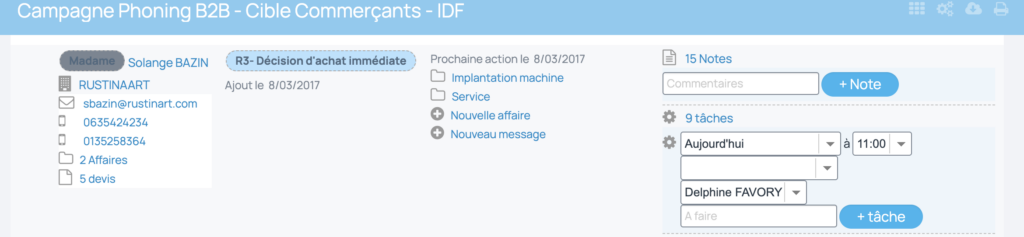
A noter #1 :
Vous pouvez lancer des appels directement depuis le logiciel incwo grâce à nos connecteurs avec les solutions Aircall et Keyyo .
En cliquant directement sur le numéro de téléphone, l’appel se lance automatiquement.
Une fiche d’appel s’ouvre dans un nouvel onglet, et vous pourrez y taper votre compte-rendu d’appel. Ces informations seront :
- Sur l’onglet “notes” de la fiche du tiers (ou de l’affaire, si vous avez choisi d’associer les notes à l’affaire)
- Dans les notes de la campagne
Analyser les campagnes de prospection commerciale
Sur chaque campagne de prospection, vous retrouvez des statistiques de gestion et d’analyse du chiffre d’affaires.
Vous pouvez ainsi comparer les performances de la campagnes en terme de chiffre d’affaires prévisionnel et réalisé.
Retrouvez donc :
- Le montant des devis en rédaction
- Le montant des devis envoyés au client
- Le montant des revenus prévisionnels sur les affaires
- Le montant total facturé
Les factures émises pour les clients de la campagne sont synthétisées sur la campagne.
Vous visualisez ainsi, en un coup d’oeil, le chiffre d’affaires généré par la campagne.
A noter #1 : L‘app “Analyse des campagnes par cohortes” vient compléter l’analyse des campagnes.
Par campagnes, analysez vos entrées et changements de statuts par :
- Semaines
- Mois
- Trimestres
L’app affiche alors un tableau dont les colonnes sont les “cohortes” ou “générations” de clients/prospects classés en fonction de leur date d’entrée dans la campagne. Les lignes de ce tableau sont les étapes de votre process commercial (pipeline commercial).
Ce tableau reflète donc votre progression commerciale en fonction de l’âge des prospects.
Cliquez sur le pourcentage présent dans une case du tableau et regardez sous le tableau, vous y trouverez la liste des contacts concernés.


